Thanh Thúy
Well-known member
Việc thưởng thức phim ảnh cùng bạn bè giờ đây không còn bị giới hạn bởi khoảng cách địa lý. Với sự phát triển của công nghệ, có rất nhiều cách để tổ chức một buổi xem phim trực tuyến thú vị và dễ dàng. Nếu đang có nhu cầu xem phim trực tuyến cùng bạn bè, bạn có tham khảo 3 cách dưới đây.
Discord
Discord không chỉ là nền tảng giao tiếp cho cộng đồng game thủ mà còn là công cụ đa năng để mọi người có thể liên lạc, làm việc và cả xem phim cùng nhau. Tính năng chia sẻ màn hình tích hợp sẵn của Discord cho phép bạn chia sẻ bộ phim đang xem với bạn bè một cách dễ dàng.
Tuy nhiên, mọi người tham gia cần có tài khoản Discord. Các bước thực hiện như sau:



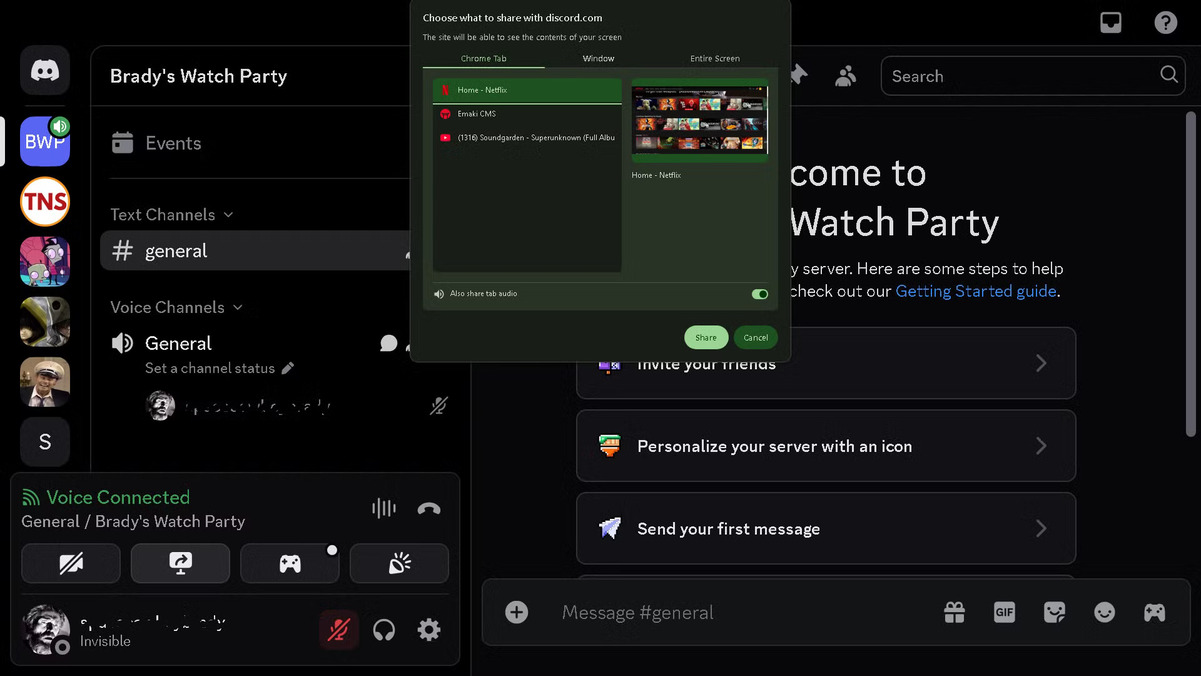
Teleparty
Teleparty, tiền thân là Netflix Party, là một tiện ích mở rộng trình duyệt hỗ trợ xem phim đồng bộ trên nhiều nền tảng phát trực tuyến phổ biến. Với giao diện thân thiện và dễ sử dụng, Teleparty là lựa chọn lý tưởng cho những ai muốn tổ chức buổi xem phim nhanh chóng và tiện lợi.
Tiện ích này hiện có sẵn cho Chrome, Microsoft Edge, Firefox, Opera, Android và Safari. Sau khi cài đặt, bạn cần làm theo các bước sau để có thể xem phim cùng bạn bè:



Apple SharePlay
Bên cạnh ứng dụng và tiện ích mở rộng đã nêu ở trên, tính năng SharePlay tích hợp trên FaceTime cũng có thể cho phép bạn xem phim cùng người thân. Tương tự Teleparty, mọi người cần đăng ký dịch vụ phát trực tuyến được chọn. SharePlay hỗ trợ nhiều nền tảng phổ biến như Disney+, Apple TV, Hulu, Max và Crunchyroll, nhưng chưa hỗ trợ Netflix.


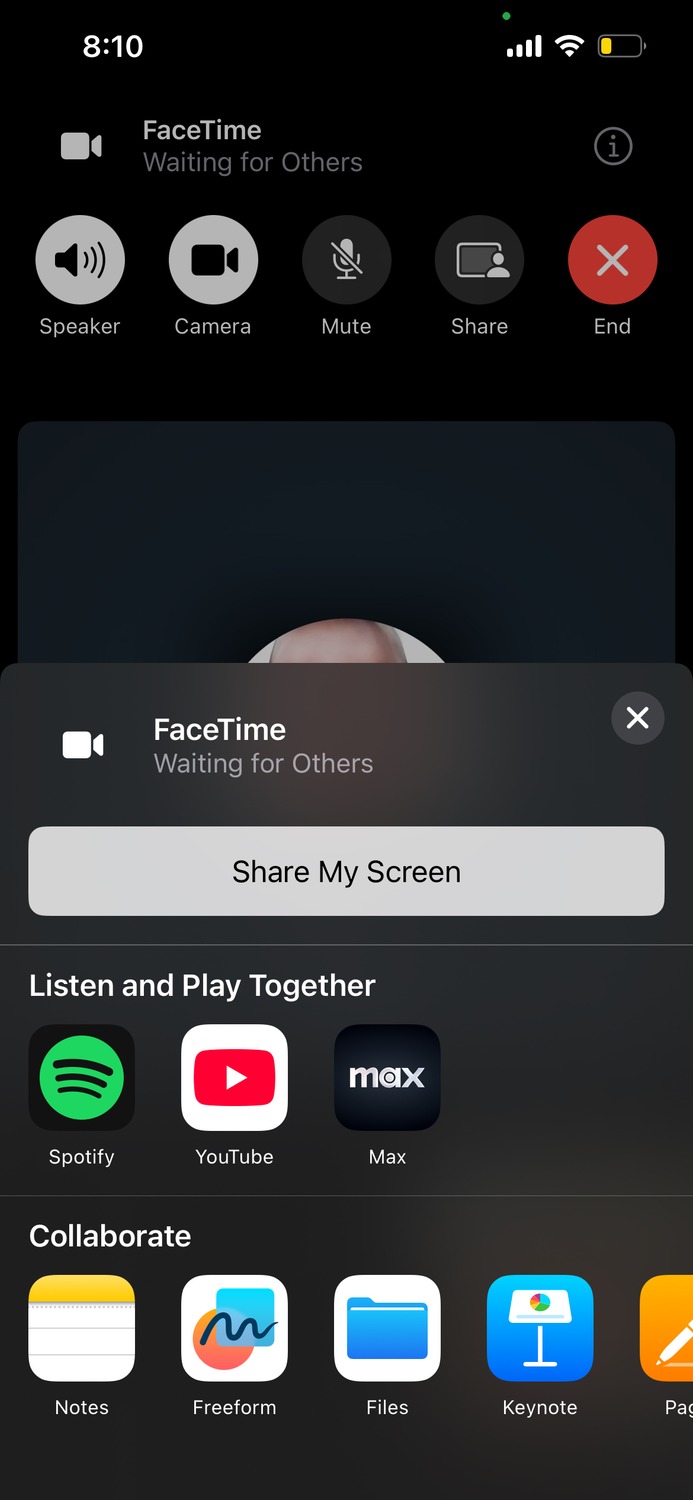

Để sử dụng SharePlay:
Discord
Discord không chỉ là nền tảng giao tiếp cho cộng đồng game thủ mà còn là công cụ đa năng để mọi người có thể liên lạc, làm việc và cả xem phim cùng nhau. Tính năng chia sẻ màn hình tích hợp sẵn của Discord cho phép bạn chia sẻ bộ phim đang xem với bạn bè một cách dễ dàng.
Tuy nhiên, mọi người tham gia cần có tài khoản Discord. Các bước thực hiện như sau:
- Bước 1: Tải xuống và cài đặt Discord. Bạn cũng có thể sử dụng Discord trực tiếp trên trình duyệt.
- Bước 2: Ở phía bên trái, nhấp vào “Thêm máy chủ” (biểu tượng dấu cộng), sau đó chọn “Tạo máy chủ của riêng tôi” > “Cho tôi và bạn bè của tôi”.
- Bước 3: Đặt tên cho máy chủ và nhấp vào “Tạo”. Máy chủ mới sẽ xuất hiện ở danh sách bên trái. Chọn máy chủ và vào kênh thoại “Chung”.
- Bước 4: Mở trình duyệt và đăng nhập vào dịch vụ phát trực tuyến bạn muốn xem.
- Bước 5: Ở góc dưới bên trái Discord, nhấp vào biểu tượng “Chia sẻ màn hình” và chọn trình duyệt đang phát phim. Đảm bảo tùy chọn “Chia sẻ âm thanh hệ thống” được bật, sau đó chọn “Chia sẻ”.
- Bước 6: Để mời bạn bè, nhấp vào mũi tên nhỏ bên cạnh tên máy chủ ở góc trên bên trái. Chọn “Mời Mọi Người” và gửi liên kết mời hoặc mời trực tiếp bạn bè.
- Bước 7: Những người được mời chỉ cần nhấp vào liên kết và tham gia kênh thoại “Chung” để xem phim cùng bạn.



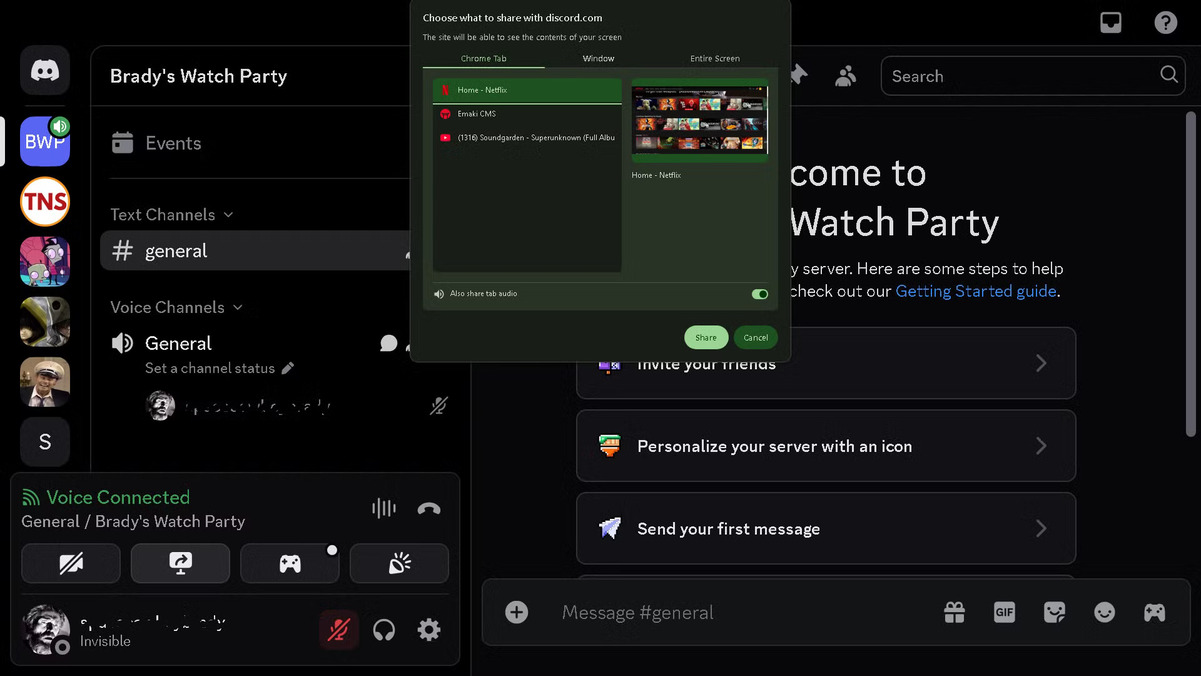
Teleparty
Teleparty, tiền thân là Netflix Party, là một tiện ích mở rộng trình duyệt hỗ trợ xem phim đồng bộ trên nhiều nền tảng phát trực tuyến phổ biến. Với giao diện thân thiện và dễ sử dụng, Teleparty là lựa chọn lý tưởng cho những ai muốn tổ chức buổi xem phim nhanh chóng và tiện lợi.
Tiện ích này hiện có sẵn cho Chrome, Microsoft Edge, Firefox, Opera, Android và Safari. Sau khi cài đặt, bạn cần làm theo các bước sau để có thể xem phim cùng bạn bè:
- Bước 1: Mở trình duyệt và truy cập dịch vụ phát trực tuyến mà bạn đã đăng ký và được Teleparty hỗ trợ.
- Bước 2: Chọn bộ phim muốn xem và mở trang thông tin của phim.
- Bước 3: Nhấp vào nút “Bắt đầu Teleparty” (do tiện ích bổ sung).
- Bước 4: Sao chép liên kết được cung cấp và gửi cho bạn bè. Tuy nhiên, cần lưu ý rằng, họ sẽ cần đăng ký cùng dịch vụ phát trực tuyến để tham gia.
- Bước 5: Teleparty cho phép trò chuyện văn bản trong khi xem. Phiên bản Premium còn hỗ trợ trò chuyện video và thoại.



Apple SharePlay
Bên cạnh ứng dụng và tiện ích mở rộng đã nêu ở trên, tính năng SharePlay tích hợp trên FaceTime cũng có thể cho phép bạn xem phim cùng người thân. Tương tự Teleparty, mọi người cần đăng ký dịch vụ phát trực tuyến được chọn. SharePlay hỗ trợ nhiều nền tảng phổ biến như Disney+, Apple TV, Hulu, Max và Crunchyroll, nhưng chưa hỗ trợ Netflix.


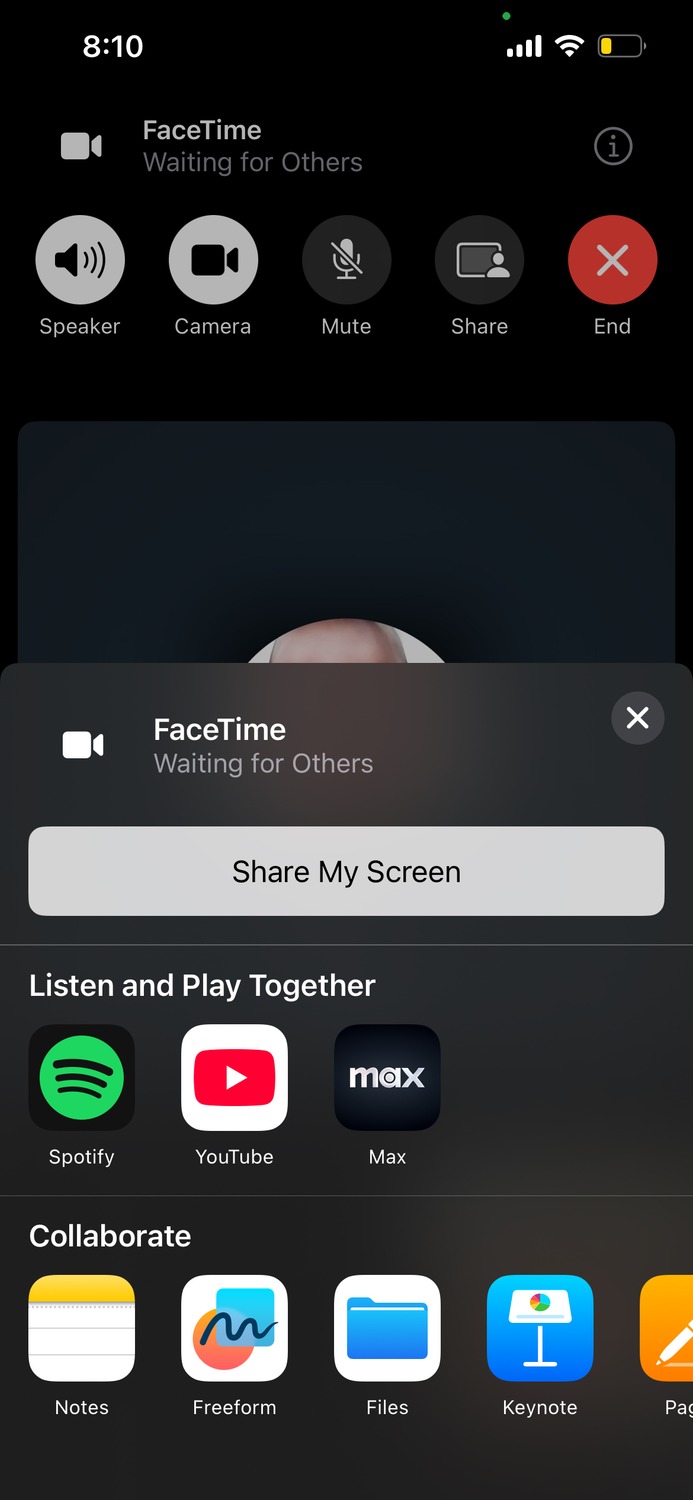

Để sử dụng SharePlay:
- Bước 1: Bắt đầu cuộc gọi FaceTime với bạn bè.
- Bước 2: Nhấn nút “Chia sẻ” ở phía trên hoặc phía dưới màn hình (nếu không thấy, chạm vào màn hình để hiện lại).
- Bước 3: Chọn ứng dụng phát trực tuyến được hỗ trợ.
- Bước 4: Chọn phim muốn xem và nhấn “Phát” > “SharePlay”.
- Bước 5: Những người tham gia cuộc gọi cần nhấn “Tham gia SharePlay” để bắt đầu xem cùng nhau. Mọi người đều có thể điều khiển phát lại. Lưu ý: phụ đề chỉ hiển thị cho người bật.
